Anda dapat membantu orang lain memasukkan data dengan benar ke dalam database desktop Access Anda dengan menyediakan masker input untuk bidang yang berisi data yang selalu diformat dengan cara tertentu. Misalnya, Anda dapat menggunakan masker input untuk memastikan bahwa orang lain memasukkan nomor telepon yang diformat dengan benar ke dalam bidang nomor telepon.
Masker input hanya memengaruhi apakah Access menerima data, tidak mengubah cara data disimpan, yang dikontrol oleh tipe data bidang itu dan properti lainnya. Untuk informasi selengkapnya tentang cara data disimpan di Access, lihat artikel Pengenalan pada tipe data dan properti bidang.
Dalam artikel ini
Tentang masker input
Masker input adalah string karakter yang mengindikasikan format nilai input yang valid. Anda dapat menggunakan masker input di bidang tabel, bidang kueri, dan kontrol pada formulir dan laporan. Masker input disimpan sebagai properti objek.
Anda menggunakan masker input ketika konsistensi format dari nilai input dianggap penting. Misalnya, Anda mungkin menggunakan masker input dengan bidang yang menyimpan nomor telepon sehingga Access mengharuskan sepuluh digit input. Jika seseorang memasukkan nomor telepon tanpa kode area, Access tidak akan menuliskan data hingga data kode area ditambahkan.
Tiga bagian masker input
Masker input tersusun atas satu bagian wajib dan dua bagian opsional, dan tiap bagian dipisahkan oleh titik koma. Tujuan dari tiap bagian adalah sebagai berikut:
-
Bagian pertama adalah wajib. Ini berisi karakter masker atau string (serangkaian karakter) bersama dengan tempat penampung dan data literal seperti tanda kurung, titik, dan tanda hubung.
-
Bagian kedua bersifat opsional dan merujuk pada karakter masker yang disematkan dan cara penyimpanannya dalam bidang. Jika bagian kedua diatur ke 0, karakter disimpan dengan data, dan jika diatur ke 1, karakter hanya ditampilkan dan tidak disimpan. Mengatur bagian kedua ke 1 dapat menghemat ruang penyimpanan database.
-
Bagian ketiga dari masker input juga opsional dan mengindikasikan karakter atau spasi tunggal yang digunakan sebagai tempat penampung. Secara default, Access menggunakan garis bawah (_). Jika Anda ingin menggunakan karakter lain, masukkan karakter itu di bagian ketiga dari masker Anda.
Misalnya, ini merupakan masker input untuk nomor telepon dalam format A.S.: (999) 000-000;0;-:
-
Masker menggunakan dua karakter tempat penampung, 9 dan 0. Angka 9 mengindikasikan digit opsional (yang menjadikannya opsional untuk memasukkan kode area), dan tiap angka 0 mengindikasikan digit wajib.
-
Angka 0 di bagian kedua dari masker input mengindikasikan bahwa karakter masker akan disimpan bersama dengan data.
-
Bagian ketiga dari masker input menentukan bahwa tanda hubung (-) bukan garis bawah (_) yang akan digunakan sebagai karakter tempat penampung.
Karakter yang mendefinisikan masker input
Tabel berikut ini mencantumkan karakter tempat penampung dan literal untuk masker input dan menjelaskan cara masker input mengontrol entri data:
|
Karakter |
Penjelasan |
|---|---|
|
0 |
Pengguna harus memasukkan satu digit (0 sampai 9). |
|
9 |
Pengguna dapat memasukkan satu digit (0 sampai 9). |
|
# |
Pengguna dapat memasukkan satu digit, spasi, tanda plus atau minus. Jika dilewatkan, Access memasukkan ruang kosong. |
|
L |
Pengguna harus memasukkan satu huruf. |
|
? |
Pengguna dapat memasukkan satu huruf. |
|
A |
Pengguna harus memasukkan satu huruf atau digit. |
|
a |
Pengguna dapat memasukkan satu huruf atau digit. |
|
& |
Pengguna harus memasukkan satu karakter atau spasi. |
|
C |
Pengguna dapat memasukkan karakter atau spasi. |
|
. , : ; - / |
Tempat penampung desimal dan ribuan, pemisah tanggal dan waktu. Karakter yang Anda pilih bergantung pada pengaturan wilayah Microsoft Windows Anda. |
|
> |
Mengonversi semua karakter berikutnya menjadi huruf besar. |
|
< |
Mengonversi semua karakter berikutnya menjadi huruf kecil. |
|
! |
Menyebabkan masker input mengisi dari kiri ke kanan dan bukan dari kanan ke kiri. |
|
\ |
Karakter yang berada tepat di belakangnya akan ditampilkan secara literal. |
|
"" |
Karakter yang dimasukkan dalam tanda kutip ganda akan ditampilkan secara literal. |
Kapan menghindari penggunaan masker input di Access
Meskipun berguna, masker input tidak selalu sesuai untuk setiap situasi. Jangan gunakan masker input jika keadaan berikut Anda hadapi:
-
Pengguna kadang perlu memasukkan data yang tidak cocok dengan masker. Masker input tidak memungkinkan pengecualian.
-
Anda berencana menggunakan kontrol Pemilih Tanggal dengan bidang Tanggal/Waktu. Masker input tidak kompatibel dengan kontrol Pemilih Tanggal.
Menambahkan masker input ke bidang tabel menggunakan Panduan Masker Input
Anda dapat menggunakan masker input dengan bidang yang diatur untuk tipe data Teks, Angka (kecuali ReplicationID), Mata Uang, dan Tanggal/Waktu.
Catatan: Jika Anda menggunakan masker input untuk bidang Tanggal/Waktu, kontrol Pemilih Tanggal tidak tersedia untuk bidang itu.
-
Di Panel Navigasi, klik kanan tabel dan klik Tampilan Desain pada menu pintasan.
-
Klik bidang di mana Anda ingin menambahkan masker input.
-
Di bawah Properti Bidang, pada tab Umum, klik kotak properti Masker Input.
-
Klik tombol Susun

-
Dalam daftar Masker Input, pilih tipe masker yang ingin Anda tambahkan.
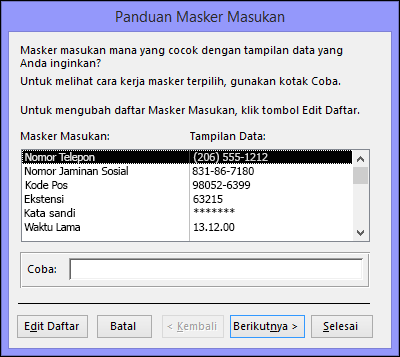
-
Klik Coba dan masukkan data untuk menguji tampilan masker.
-
Untuk mempertahankan masker input tanpa perubahan apa pun, klik Berikutnya.
-
Pilih satu opsi untuk cara penyimpanan data yang Anda inginkan.
-
Klik Selesai dan simpan perubahan Anda.
Menambahkan masker input ke kueri
-
Di Panel Navigasi, klik kanan kueri yang ingin Anda ubah, lalu klik Tampilan Desain pada menu pintasan.
-
Dalam kisi desain kueri, letakkan penunjuk di kolom untuk bidang yang ingin Anda ubah.
Anda dapat meletakkan kursor di baris mana pun untuk bidang itu.
-
Tekan F4 untuk membuka lembar properti untuk bidang itu.
-
Di bawah Properti Bidang, pada tab Umum, klik kotak properti Masker Input.
-
Klik tombol Susun

Menambahkan masker input ke kontrol formulir atau laporan
-
Di Panel Navigasi, klik kanan formulir atau laporan yang ingin Anda ubah, lalu klik Tampilan Desain pada menu pintasan.
-
Klik kanan kontrol yang ingin Anda ubah, lalu klik Properti pada menu pintasan.
-
Pada tab Semua, klik kotak properti Masker Input.
-
Klik tombol Susun

Membuat masker input kustom
Walaupun Panduan Masker Input menyediakan masker input untuk kebutuhan pemformatan paling umum, terkadang Anda ingin mengustomisasi masker input agar lebih sesuai dengan kebutuhan. Masker input dapat dikustomisasi dengan mengubah masker yang telah ditentukan dari Panduan Masker Input atau dengan mengubah properti Masker Input secara manual untuk bidang tempat Anda ingin menerapkan masker tersebut.
Mengustomisasi masker input dari Panduan Masker Input
-
Buka objek dalam Tampilan Desain, lalu klik bidang tempat Anda ingin menambahkan masker input kustom.
-
Klik

-
Klik Edit Daftar.
Kotak dialog Kustomisasi Panduan Masker Input muncul.
-
Pindah ke rekaman baru dalam dialog, lalu masukkan deskripsi baru dalam kotak teks Deskripsi.
-
Dalam kotak teks Masker Input, masukkan karakter dan placeholder dengan karakter yang diperbolehkan dari daftar tabel.
-
Klik panah bawah Tipe Masker dan pilih tipe masker yang sesuai.
-
Klik Tutup. Masker input baru akan muncul di daftar.
Kustomisasi masker input dari pengaturan properti bidang
-
Di Panel Navigasi, klik kanan objek dan klik Tampilan Desain pada menu pintasan.
-
Klik bidang di mana Anda ingin membuat masker input kustom.
-
Di area Properti Bidang, klik kotak teks Masker Input, lalu ketik masker kustom Anda.
-
Tekan CTRL+S untuk menyimpan perubahan Anda.
Anda harus mengetikkan definisi masker input untuk bidang Angka dan Mata Uang secara manual.
Contoh masker input
Contoh di tabel berikut ini menunjukkan beberapa cara agar Anda dapat menggunakan masker input.
|
Masker input ini |
Menyediakan tipe nilai ini |
Catatan |
|---|---|---|
|
(000) 000-0000 |
(206) 555-0199 |
Dalam kasus ini, Anda harus memasukkan kode area karena bagian masker itu (000, dimasukkan di dalam kurung) menggunakan tempat penampung 0. |
|
(999) 000-0000! |
(206) 555-0199 |
Dalam kasus ini, bagian kode area menggunakan tempat penampung 9, sehingga kode area bersifat opsional. Selain itu, tanda seru (!) menyebabkan masker mengisi dari kiri ke kanan. |
|
(000) AAA-AAAA |
(206) 555-TELE |
Memungkinkan Anda mengganti empat digit terakhir nomor telepon gaya A.S. dengan huruf. Perhatikan penggunaan tempat penampung 0 di bagian kode area, yang menjadikan kode area wajib. |
|
#999 |
-20 |
Angka positif atau negatif apa pun, tidak lebih dari empat karakter, dan tanpa pemisah ribuan atau tempat desimal. |
|
>L????L?000L0 |
GREENGR339M3 |
Kombinasi huruf wajib (L) dan opsional (?) dan angka wajib (0). Tanda lebih besar mengharuskan pengguna memasukkan semua huruf sebagai huruf besar. Untuk menggunakan masker input tipe ini, Anda harus mengatur tipe data itu untuk bidang tabel menjadi Teks atau Memo. |
|
00000-9999 |
98115- |
Kode pos wajib dan bagian plus-empat opsional. |
|
>L<?????????????? |
Maria |
Nama depan atau nama belakang dengan huruf pertama otomatis dikapitalkan. |
|
ISBN 0-&&&&&&&&&-0 |
ISBN 1-55615-507-7 |
Nomor buku dengan teks literal, digit pertama dan terakhir wajib, serta kombinasi huruf dan karakter apa pun antara digit-digit tersebut. |
|
>LL00000-0000 |
DB51392-0493 |
Kombinasi huruf dan karakter wajib, semua huruf besar. Gunakan tipe masker input ini, misalnya, untuk membantu pengguna memasukkan angka bagian atau formulir inventarisasi lainnya dengan benar. |
Menggunakan masker input untuk alamat email
Karena alamat email sangat beragam dalam hal jumlah karakter di dalamnya, masker input bukan alat yang bagus untuk memastikan alamat email dimasukkan dengan benar. Sebagai gantinya, kami rekomendasikan menggunakan properti Aturan Validasi dan Teks Validasi.
Aturan validasi yang ditunjukkan dalam tabel berikut memastikan bahwa alamat email dimasukkan dengan satu atau beberapa karakter, lalu tanda “@”, lalu satu atau beberapa karakter, lalu tanda titik, lalu satu atau beberapa karakter. Misalnya, tom@example.com akan diperbolehkan, namun tom@example,com atau tom@example tidak akan diperbolehkan. Jika Anda memasukkan alamat email yang tidak sesuai dengan aturan validasi, Access tidak akan menerima input tersebut dan menampilkan pesan di properti Teks Validasi. Jika tidak ada teks yang dimasukkan di kotak properti Teks Validasi, Access akan menampilkan pesan umum.
|
Properti |
Pengaturan |
|---|---|
|
Aturan Validasi |
Is Null Atau ((Like "*?@?*.?*") Dan (Not Like "*[ ,;]*")) |
|
Teks Validasi (opsional) |
Silakan masukkan alamat email dengan tanda '@' dan nama domain lengkap (misalnya, 'frank@contoso.com'). |
Untuk informasi selengkapnya tentang menggunakan aturan validasi, serta prosedur langkah demi langkah, baca artikel Membatasi input data menggunakan aturan validasi.










